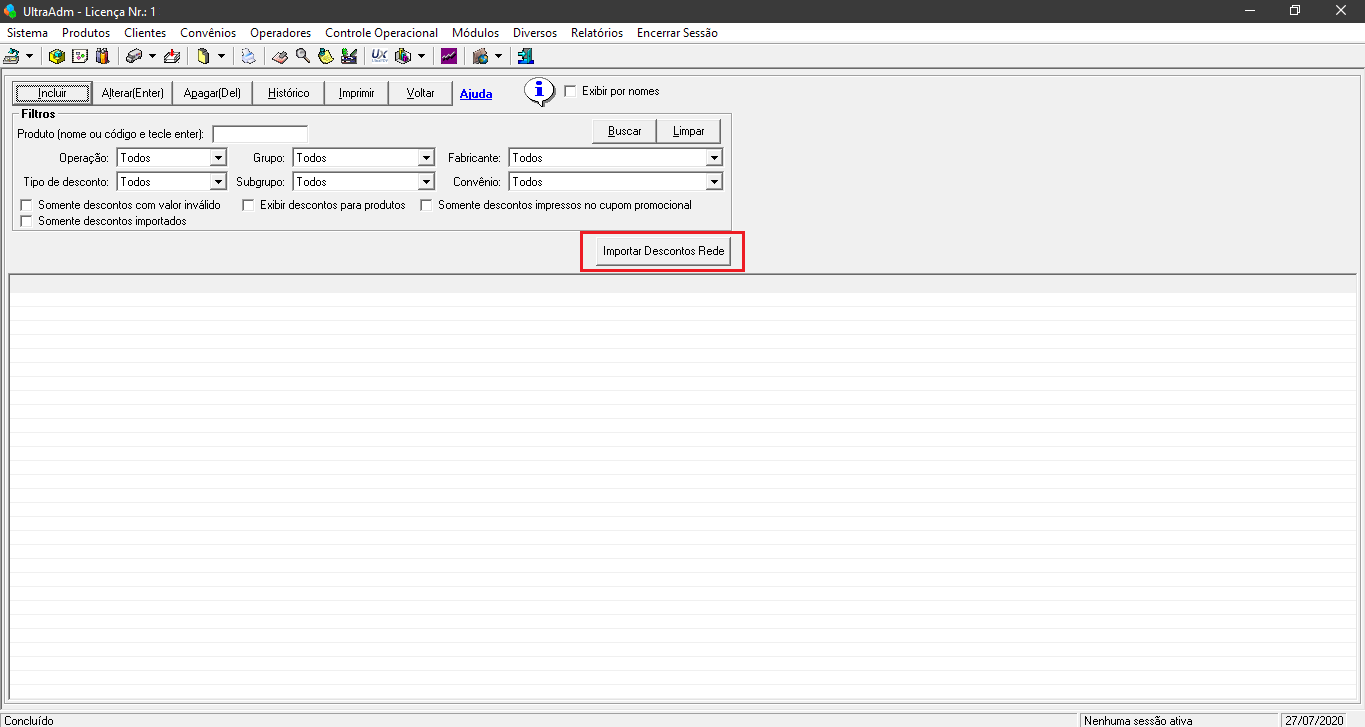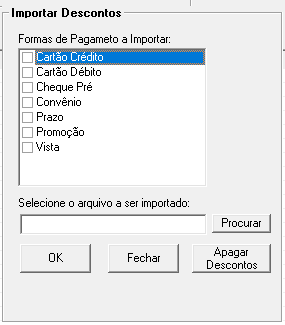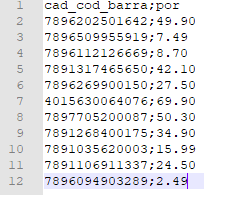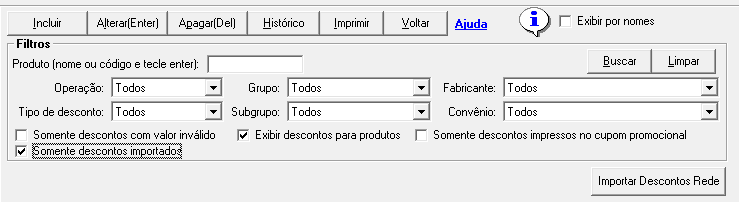Mudanças entre as edições de "ULT-IMPORTAR DESCONTOS DA REDE"
Ir para navegação
Ir para pesquisar
| Linha 1: | Linha 1: | ||
Para importar descontos da Rede é necessário acessar UltraAdm > Produtos > Tabela de Descontos e clicar no botão "Importar Descontos Rede" | Para importar descontos da Rede é necessário acessar UltraAdm > Produtos > Tabela de Descontos e clicar no botão "Importar Descontos Rede" | ||
| − | [[Arquivo:ImportacaoDescontos1a.png|centro|miniaturadaimagem| | + | [[Arquivo:ImportacaoDescontos1a.png|centro|miniaturadaimagem|1365x1365px]] |
Ao clicar no botão, será apresentada a seguinte tela: | Ao clicar no botão, será apresentada a seguinte tela: | ||
| Linha 16: | Linha 16: | ||
[[Arquivo:ImportacaoDescontos3.png|centro|miniaturadaimagem|739x739px]] | [[Arquivo:ImportacaoDescontos3.png|centro|miniaturadaimagem|739x739px]] | ||
| − | [[Category:UltraPDV]][[Category:Descontos]] | + | [[Category:UltraPDV]] |
| + | [[Category:Descontos]] | ||
Edição das 18h02min de 27 de julho de 2020
Para importar descontos da Rede é necessário acessar UltraAdm > Produtos > Tabela de Descontos e clicar no botão "Importar Descontos Rede"
Ao clicar no botão, será apresentada a seguinte tela:
Nesta tela deverão ser selecionadas as formas de pagamento para as quais o desconto será cadastrado e o arquivo a ser importado.
O arquivo importado deve ter extensão .csv e estar no seguinte formato:
Onde a primeira coluna deve conter o código de barras do produto e a segunda coluna deve conter o novo preço do produto
Após processar a importação, é possível consultar, na tela "Tabela de Descontos", os descontos importados marcando a opção "Somente descontos importados", como é mostrado abaixo: